3 ה-RMVB Cutter החינמיים המובילים לשימושכם המקוון והלא מקוון
אם אתם חובבי אנימה וסרטי אסיה, אולי אתם מכירים את פורמט RMVB. זה בדרך כלל הפורמט שבו משתמשים קטעי וידאו אלה. קובץ RMVB הוא קיצור של RealMedia Variable Bit Rate File, גרסה של קובץ Real Media (RM) הרגיל. קבצי RMVB הם מינוריים יותר אך יש להם איכות גבוהה יותר מקבצי DivX. בנוסף, זה מסביר מדוע כותרי אנימה וסרטים אסייתיים משוחררים לעתים קרובות בסגנון זה. ייתכן שאתה מוצא פתרונות באינטרנט לחיתוך קבצי RMVB שלך. המשך לקרוא את הפוסט הזה כי אנחנו ניתן לך את האולטימטיבי חותכי RMVB בכל הזמנים.

- חלק 1. 3 חותכי RMVB המובילים עם פונקציות חזקות
- חלק 2. כיצד לחתוך קבצי RMVB בקלות
- חלק 3. שאלות נפוצות אודות חותכי RMVB
חלק 1. 3 חותכי RMVB המובילים עם פונקציות חזקות
1. ממיר וידאו Vidmore
אנשים רבים חושבים כי ממיר וידאו Vidmore הוא הטוב ביותר מבין חותכי RMVB, ואנשים רבים שיבחו אותו על הביצועים שלו. אפשר לערוך תמונות, סרטונים וקבצי אודיו באמצעות הכלי הייחודי הזה. אפשר לשדרג את הקבצים שלכם ולהפוך אותם לאסתטיים יותר מבלי שתצטרכו להשתמש בכלי העריכה של Vidmore לקיבולתם הכוללת בשל הממשק הידידותי שהוא מציע. יתר על כן, יישום זה הוא בחירה נהדרת בכל הנוגע לתאימות! אין בעיות ידועות בתאימות עם מערכות ההפעלה מקינטוש או Windows.
באמצעות Vidmore, אתה עשוי לחסל במהירות את החלקים הלא רצויים של קבצי ה-RMVB שלך. כמו כן, לא תהיה לך בעיה להעלות ולייצא את הנתונים שלך עם יישום זה מכיוון שהוא תומך ביותר מ-200 פורמטי אודיו ווידאו שונים. כתוצאה מכך, לא צריך להפתיע שזהו אחד המוצרים המשפיעים והנפוץ ביותר שקיימים כיום.
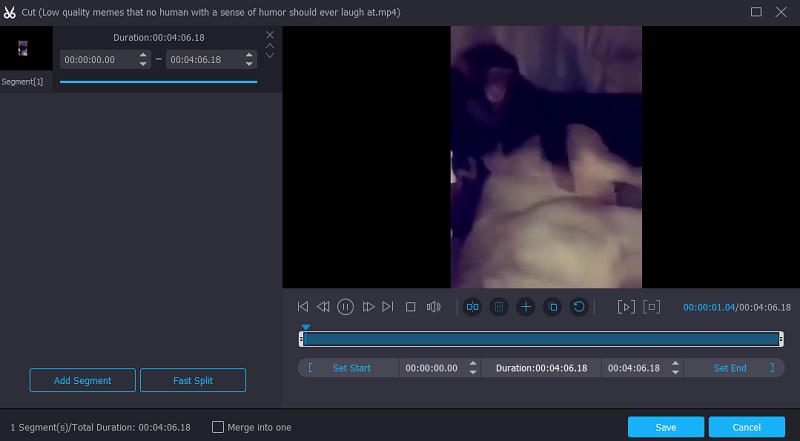
יתרונות:
- תוכנה מתקדמת פשוטה לשימוש.
- עריכה ברמה הגבוהה ביותר עבור חומרי אודיו ווידאו.
- תמיכה ברזולוציית 4K.
- שיעורי ההמרה מהירים.
- זה ידידותי למתחילים.
חסרונות:
- אין גרסאות אנדרואיד או iOS של אפליקציה זו זמינות כעת.
2. חותך וידאו TunesKit
אנשים שרוצים להקטין את הגודל של קבצי RealMedia Video (RMVB) שלהם ימצאו את TunesKit Video Cutter כפתרון מצוין. זהו חותך וידאו שמגיע עם מגוון פונקציות שונות. אתה יכול להשתמש בכלי זה כדי לצלם ולחבר סרטונים ולערוך ולשפר את האסתטיקה והשימושיות של הפלט שלהם. בנוסף, חותך הווידאו TunesKit הוא ממיר וידאו פנטסטי שכדאי לחקור יותר.
כל פורמטי הפלט הזמינים, כולל RMVB, MP4, AVI, MKV, ועד יותר מ-30 פורמטי פלט נפרדים, נתמכים. באופן לא מפתיע, זהו אחד מחותכי הווידאו הנפוצים ביותר עבור RealMedia Video (RMVB).
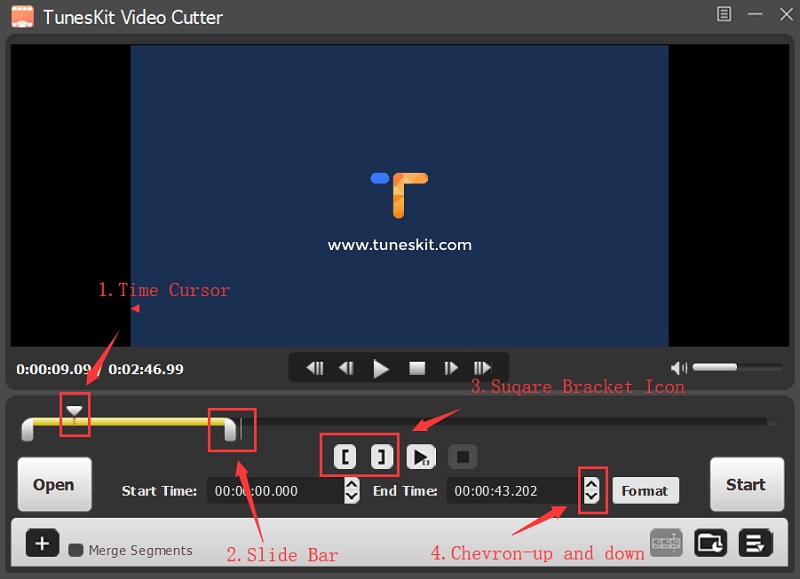
יתרונות:
- ממשק המשתמש פשוט ולא מסובך לשימוש.
- התוכנית עצמה פשוטה לשימוש, ללא אפשרויות מוזרות או מודעות קופצות שיזרקו אותך ללופ.
- אפשר לחתוך אודיו כמו גם וידאו בקלות.
חסרונות:
- הגרסה החינמית מוגבלת בכך שהיא יכולה להמיר רק קבצי וידאו קטנים יותר.
- אנשים מסוימים עשויים למצוא את זה קצת מיושן לדעתם.
3. 123 אפליקציות
123Apps Video Trimmer הוא עוד יישום פשוט לשימוש שאתה יכול לסמוך עליו כדי לצמצם את קבצי ה-RMVB האהובים עליך לחתיכות קטנות יותר. הוא זמין גם באינטרנט, כלי מבוסס אינטרנט התומך ביותר מ-250 סוגי קבצי אודיו ווידאו. יתרון נוסף הוא שאתה יכול להתמודד במהירות עם גוזם הווידאו הזה בגלל התכונות הידידותיות למשתמש שלו שכבר מובנות. כתוצאה מכך, זה אידיאלי עבור משתמשים שרק מתחילים בעריכת וידאו או אלה שרוצים לחתוך את הקטעים הלא רצויים של קטעי הווידאו שלהם.
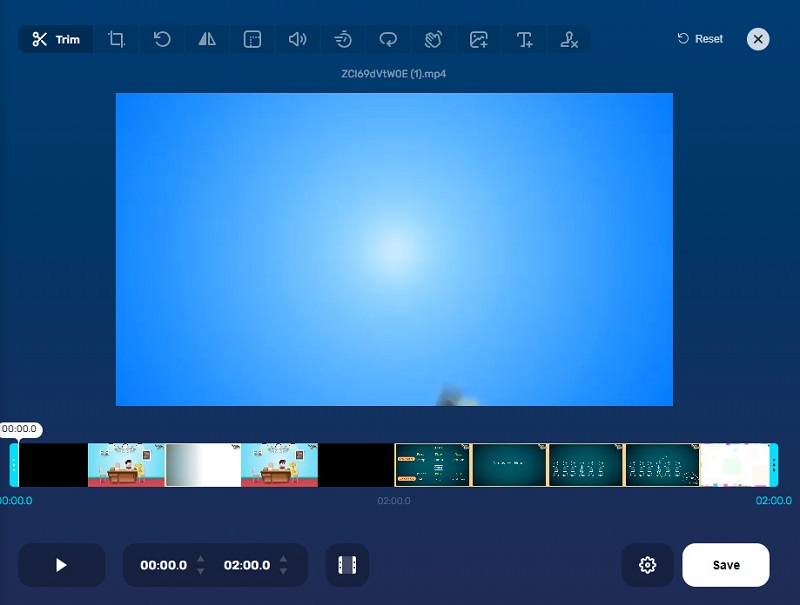
יתרונות:
- תואם למגוון סוגי קבצים נפוצים.
- תמיכה באחסון קבצים מבוסס ענן ומקוון.
- אין הגבלה למספר הקבצים שאתה יכול להמיר בו זמנית.
חסרונות:
- העלאת קבצים אורכת זמן רב.
- יש ירידה באיכות השמע והווידאו.
חלק 2. כיצד לחתוך קבצי RMVB בקלות
סעיף זה כולל מדריך שלב אחר שלב לשימוש בחותך ה-RMVB המעולה כדי לחתוך במהירות את הקבצים מבלי לאבד, לעוות או לפגוע בקובץ המקורי.
שלב 1: רכוש את ה-RMVB Cutter
אתה יכול להוריד ולהתקין את יישום חותך הקבצים של RMVB במחשב שלך על ידי לחיצה על אחת מהאפשרויות הורד כפתורים בתחתית העמוד. הפעלת התוכנה במכשיר שלך תידרש לאחר השלמת תהליך ההתקנה.
שלב 2: הכנס את קבצי ה-RMVB שלך
לחלופין, אתה יכול להתחיל את תהליך ההעלאה של הקבצים שלך מהקבצים שלך תיקיה על ידי לחיצה על הוסף קבצים לחצן, שתוכל למצוא בפינה השמאלית העליונה של העמוד. בנוסף, אתה יכול ללחוץ על ועוד היכנס לממשק המרכזי של החלון, שיציג מבחר של חלופות זמינות.
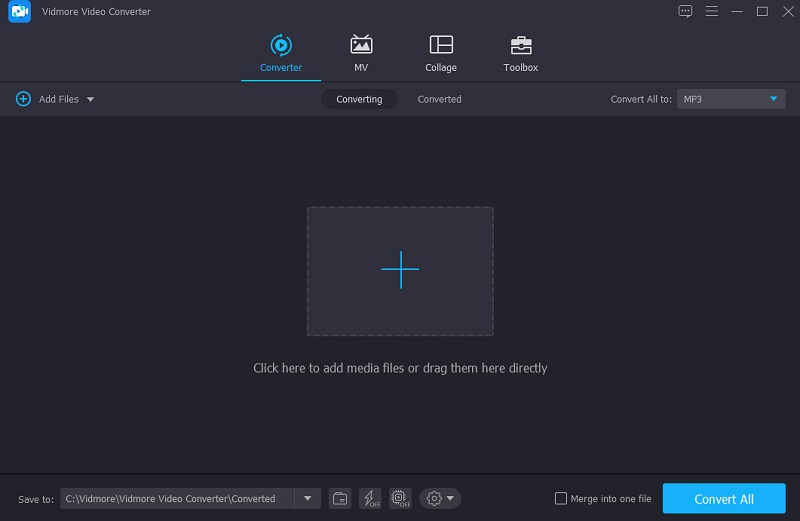
שלב 3: עבור אל אזור העריכה
לאחר ייבוא הסרט RMVB שלך לתוך ציר זמן, לחץ על מספריים סמל מתחת לתמונה הממוזערת של הסרטון. לאחר מכן, העבר בעדינות את המחוונים השמאלי והימני של הסרטון למיקום שמאל וימין כדי להתחיל למחוק אזורים לא רצויים בקובץ ה-RMVB שלך. אתה יכול גם להזין באופן ידני את תזמוני ההתחלה והסיום של הקליפ. לאחר השלמתו, לחץ על להציל לחצן בפינה הימנית התחתונה כדי לשמור את השינויים שלך.
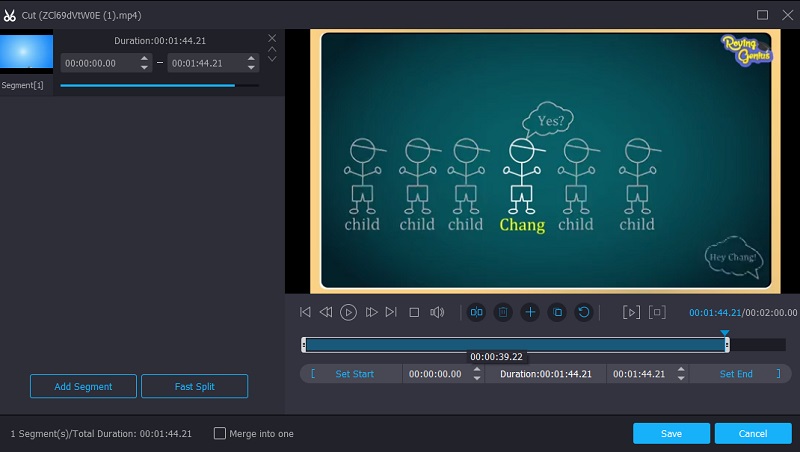
שלב 4: המר את קובץ ה-RMVB שלך
לאחר מכן, כדי להמיר את הסרטון מבלי לאבד איכות, עליך לבחור פורמט פלט עבור הקובץ שברצונך להמיר. כדי לעשות זאת, בחר MP4 מהתפריט הנפתח פּרוֹפִיל תפריט בצד ימין של המסך, שמופיע.
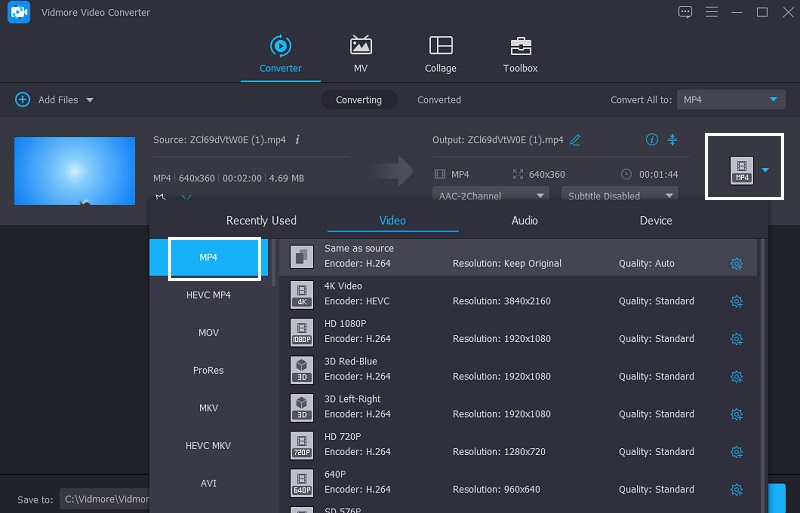
לאחר שתסיים לבצע את כל השינויים המצוינים למעלה, תוכל להחיל לצמיתות את השינויים שביצעת בסעיפים הבאים על ידי לחיצה על המר הכל כפתור בתחתית העמוד. ועם זה, השלמת את המשימה שלך!
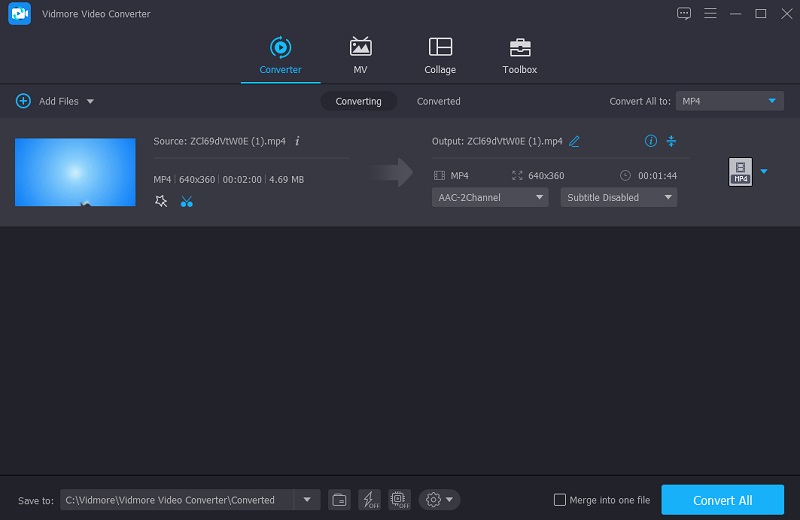
חלק 3. שאלות נפוצות אודות חותכי RMVB
איזו אפליקציה נדרשת כדי לפתוח קבצי RMVB?
ניתן להפעיל קובצי RMVB באמצעות מספר נגני מדיה חינמיים, כגון RealNetworks, VLC Media Player ו-GRETECH GOM Player, בין היתר.
באיזה פורמט חלופי אני יכול להשתמש כדי להמיר את קובץ ה-RMVB שלי מבלי להקריב את איכותו?
המרת וידאו RMVB לפורמט וידאו MKV תועלת מאי השפלה של סרטון ה-RMVB ברגע שגרסת הפורמט עודכנה.
האם קובץ RMVB מכיל קצב סיביות גבוה?
RMVB הוא סוג של קובץ המכיל קצב סיביות נמוך אך באיכות טובה יותר.
סיכום
אפשר לקצץ את החלקים הלא רצויים של הווידאו הקליפ היקר ביותר שלך מבלי לוותר על איכותו בעזרת הקליפ הנפוצים ביותר חותך RMVB באינטרנט ותוכניות לא מקוונות, המפורטות למעלה. אם, לעומת זאת, אתה רוצה לחתוך את סרטון ה-RMVB שלך מבלי להתאמץ, אולי תשקול להשתמש בממיר הווידאו של Vidmore.


